标签:control 控制 准备 win 大致 数据线 idt 刷机 href
转载:http://shumeipai.nxez.com/2014/05/04/under-windows-serial-connection-control-raspberry-pi.html
在没有键盘鼠标显示器,没有任何网络设备,甚至连电源和 micro USB 数据线都没有的情况下。如何对树莓派进行操作,甚至安装配置树莓派呢?
如果你有一根USB转TTL串行的数据线,和一台电脑,那这一切都不是问题。
通常被称为刷机版、刷机线、中九升级线(一种卫星天线的升级线),和单片机刷机用的线是一样的。其价格也很便宜,单板子便宜的四五块钱就能买到,配上线也就六块左右,被封装好了的就稍微贵点。
而USB转串行的数据线林林总总,主要是因为采用的主控芯片不一样, 大致上有这么几类。
采用cp1012芯片的单板子

采用PL2303芯片的单板子

以及各种被包装起来的

其他芯片的我不太清楚,选购PL2303芯片的同志们注意了。如果你是WIN8系统,请千万睁大眼睛看好芯片型号。因为这系列的芯片有不同的版本,而PL-2303H、PL-2303HX (Rev A) 和PL-2303X的芯片,最新版本的驱动是不支持Win8的。
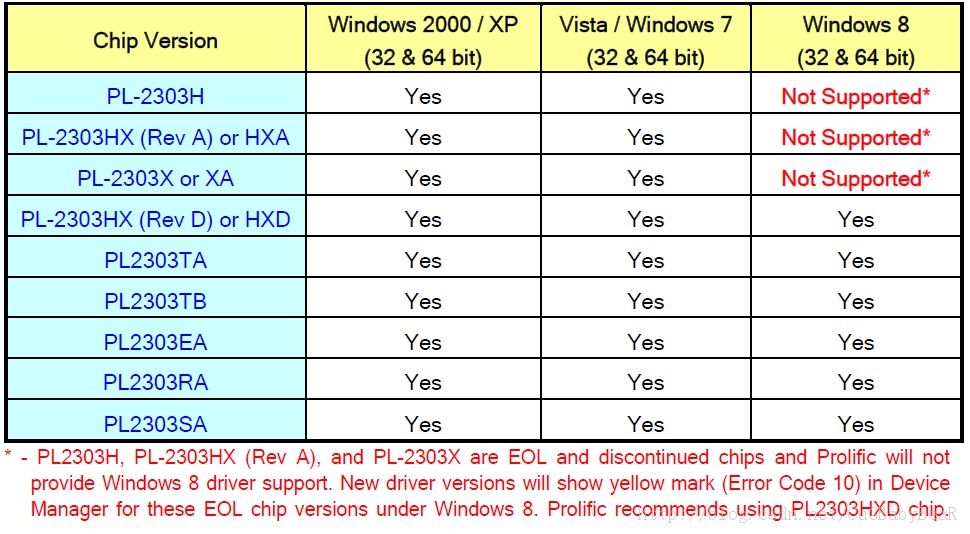
而有自动安装驱动功能的win7和win8,在检查到设备后会自动下载安装最新版版本的驱动,使得使用上述三种芯片的刷机板在设备管理器中显示为黄色感叹号,无法使用。
不过也有解决办法。可以通过安装旧版驱动,然后禁用驱动自动更新来解决,也可以通过驱动回滚来解决。
所需硬件:
所需软件:
上述所需的软件下载地址和SD卡烧入镜像的方法就不详细讲述了
软件设置
首先,你得处理好驱动。尤其是win8的PL2303用户,安装好驱动后请插上刷机板,使用附带的checkChipVersion。Win7/8的PL2303用户可以直接插上刷机板,系统会自动下载驱动(当然得要联网)。但插上刷机板后在设备管理器中看到正常运行的COM设备后才能进行下一步。
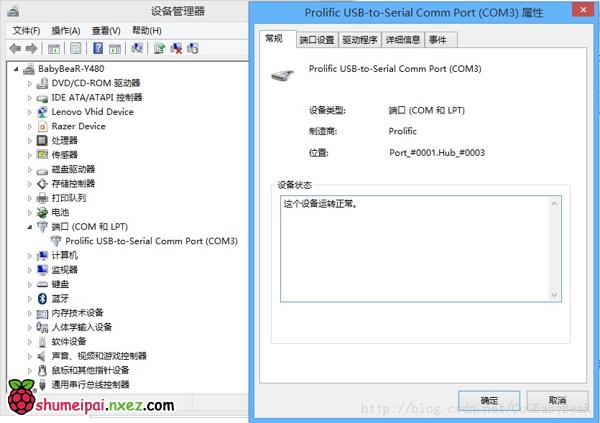
然后进行一些设置:
设置刷机板的波特率为115200 (因为树莓派用的就是这个波特率)
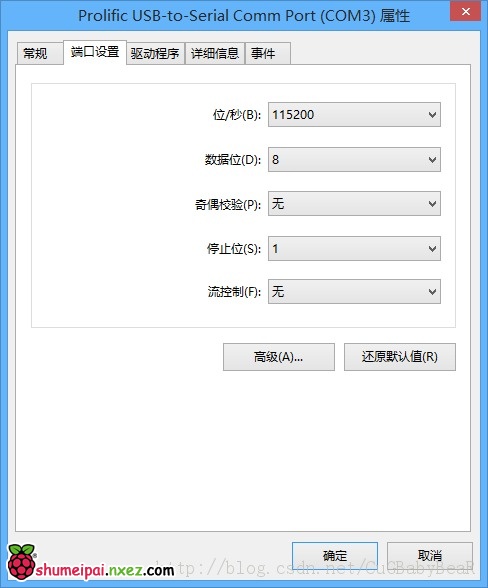
打开putty,设置连接方式为串行,端口为设备管理器中显示的COM口号,波特率为115200。我比较喜欢把配置保存下来,下次直接双击配置就连接了
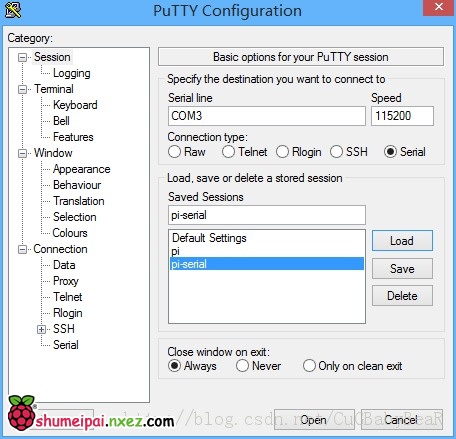
这时候拔下刷机板,开始进行硬件连接。
树莓派的GPIO针(就是SD卡插槽旁边的两排一共26根针)的1号针旁边写了一个P1,其他针的编号是从左至右从上至下编号的。
一般刷机板有4~5个针,旁边写的有定义。以我的PL2303为例,背面由上至下写着3.3V、5.0V、TXD、RXD、GND。连接的时候,5.0V(或者标有VCC)接P2,GND接P6,RXD接P8,TXD接P10,其它针脚置空。示意图如下
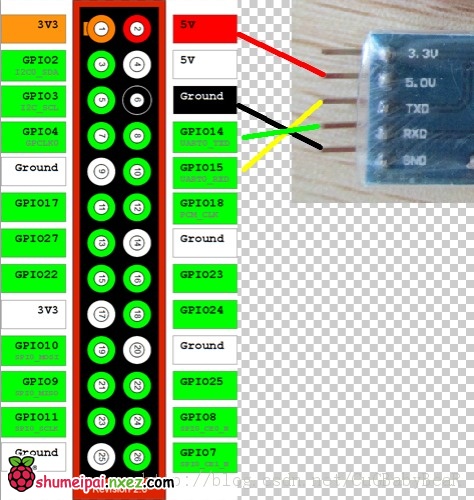
连接完毕后,将SD卡插进树莓派,刷机线的USB口插上电脑,树莓派就会启动。此时点击putty的连接(Open),候就会在窗口中显示很多东西。或许你会奇怪,为什么我没有插电源,树莓派也会启动呢?因为树莓派可以从GPIO的5v接口(P2)取电。
如果你的系统还没有配置过,会显示配置菜单
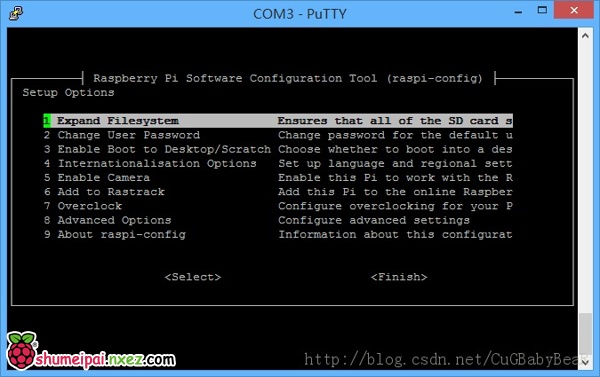
配置完毕后,你就可以使用linux命令控制树莓派了。
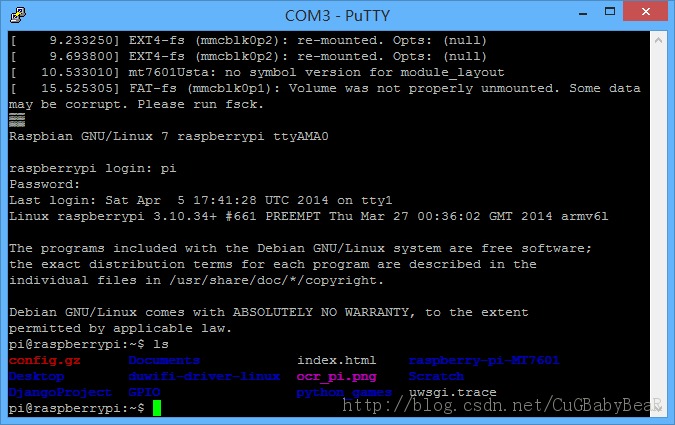
树莓派进阶之路 (023) - Windows下用串行连接控制树莓派(转)
标签:control 控制 准备 win 大致 数据线 idt 刷机 href
原文地址:http://www.cnblogs.com/jikexianfeng/p/7258065.html